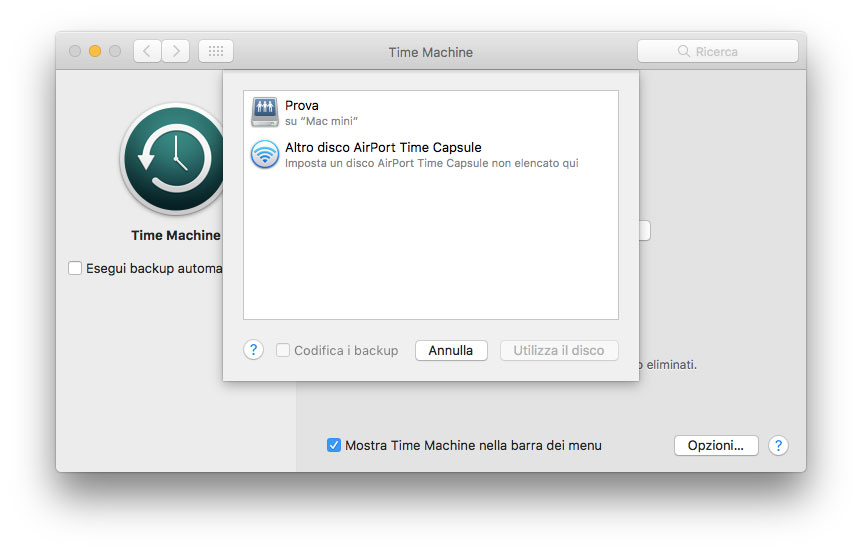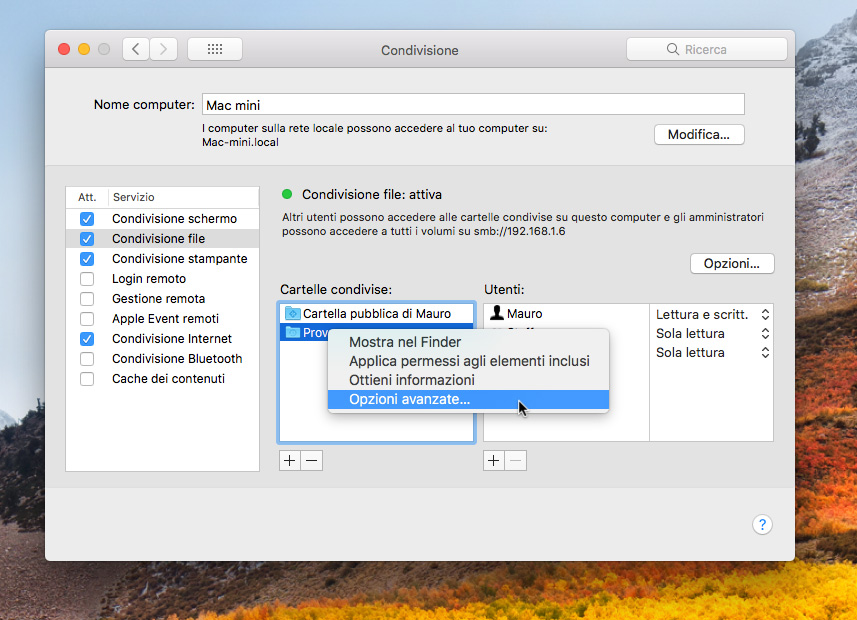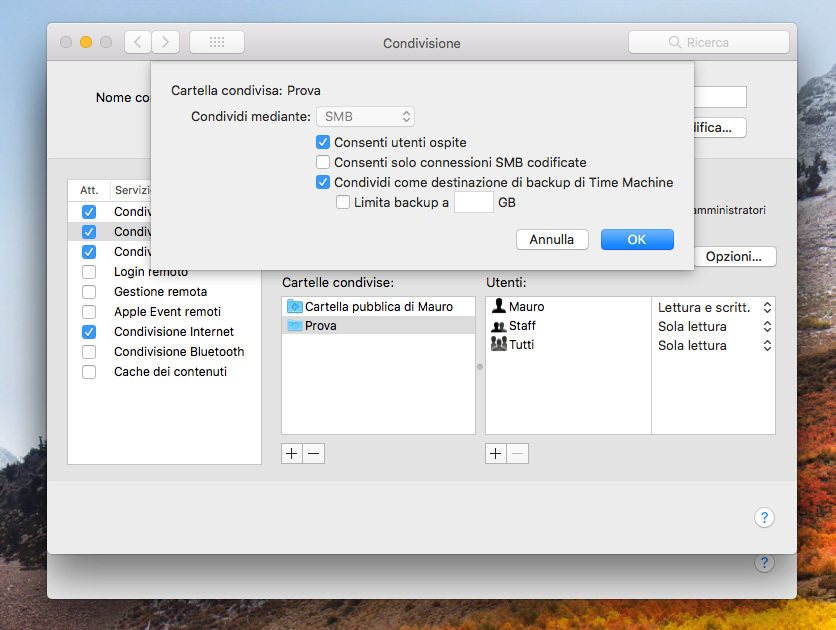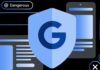Mettere un backup Time Machine su un altro Mac non è utile a tutti, ma potrebbe esserlo per qualcuno. Ora è possibile farlo grazie ad una novità non evidenziata da Apple in macOS 10.13 High Sierra una specifica funzione che è possibile richiamare dalle Preferenze “Condivisione”.
Da questa sezione nelle Preferenze è come sempre possibile attivare/disattivare la condivisone dei file (per consentire a utenti Mac e PC di accedere a cartelle condivise sul computer). Facendo click sul nome di una cartella condivisa con il tasto destro del mouse (o equivalente combinazione con il trackpad) è ora possibile scegliere la voce “Opzioni avanzate” e da qui selezionare se consentire o no la connessione a utenti ospite, se consentire solo connessioni SMB cifrate e se condividere la cartella come destinazione di Backup per Time Machine.
Attivando quest’ultima opzione è possibile indicare un limite (in GB) per i backup, e da altri Mac (non necessariamente con macOS 10.13 High Sierra) selezionare la cartella in questione come destinazione per i backup con Time Machine (basta andare in Preferenze di Sistema, selezionare “Time Machine”, fare click su “Seleziona disco di backup”). Questo permette in definitiva di mettere un backup Time Machine su un altro Mac
Noi abbiamo verificato la possibilità di connettersi alla cartella in questione tra un MacBook Air con 10.12 Sierra e un Mac mini con macOS 10.13 High Sierra.
Se decidete di destinare un Mac ai backup, è consigliabile usare una macchina dedicata (le operazioni di trasferimento dei file potrebbero rallentare il computer), con grande spazio di archiviazione e una veloce connessione di rete. Giacché l’opzione è un po’ nascosta, l’impressione è che Apple stia testando nuove funzionalità per i backup che vedremo in future versioni di macOS.